Topp bästa gratis och betalda Syslog Server-programvara för Windows

Syslog Server är en viktig del av en IT-administratörs arsenal, särskilt när det gäller att hantera händelseloggar på en centraliserad plats.
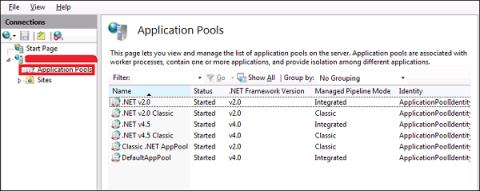
IIS (Internet Information Services) är alltid vänd mot Internet. Så det är viktigt att följa vissa regler för att minimera risken för hacking eller andra säkerhetsproblem.
Steg 1: Du måste gå till Serverhanteraren > Internet Information Services (IIS) Manager > Application Pools .
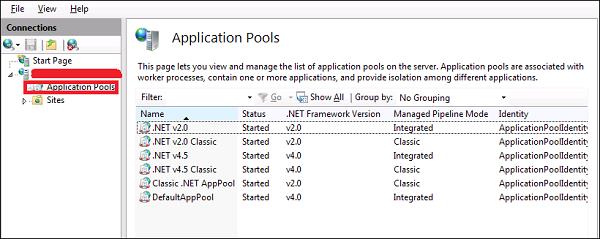
Gå till Serverhanteraren > Internet Information Services (IIS) Manager > Application Pools
Steg 2: Klicka på Webbplatser , högerklicka på Standardwebbplats , välj Hantera webbplats > Avancerade inställningar .
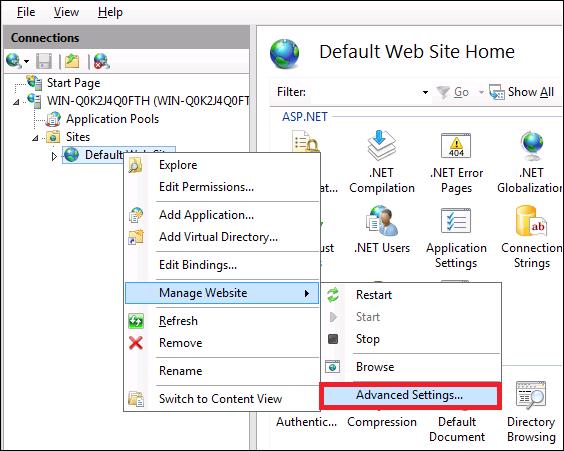
Välj Hantera webbplats > Avancerade inställningar
Steg 3: Välj Standardpooler.
Steg 4: Inaktivera OPTIONS-metoden, detta kan göras genom att följa sökvägen Server Manager > Internet Information Services (IIS) Manager > Request Filtering .

Gå till Serverhanteraren > Internet Information Services (IIS) Manager > Begär filtrering
Steg 5: I åtgärdspanelen väljer du Neka verb , anger ALTERNATIV i Verb och klickar sedan på OK.
Steg 6 : Aktivera block av dynamiska IP-begränsningar genom att gå till IIS-hanteraren , dubbelklicka på IP-adress och domänbegränsningar och sedan välja åtgärdspanelen .
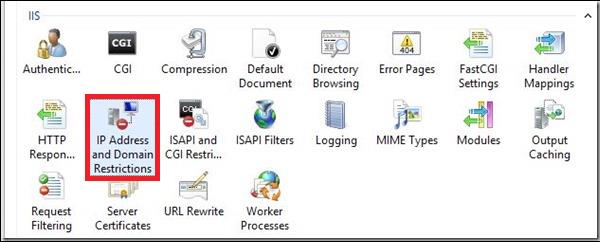
Dubbelklicka på IP-adress och domänbegränsningar
Steg 7: Välj sedan Redigera inställningar för dynamiska begränsningar , ändra och ställ in inställningar för dynamiska IP- begränsningar efter behov, klicka sedan på OK.
Steg 8: Aktivera och konfigurera regler för begäran om filtrering. För att göra detta, gå till IIS Manager , dubbelklicka på Begär filtrering, växla till fliken Regler och gå sedan till åtgärdspanelen .
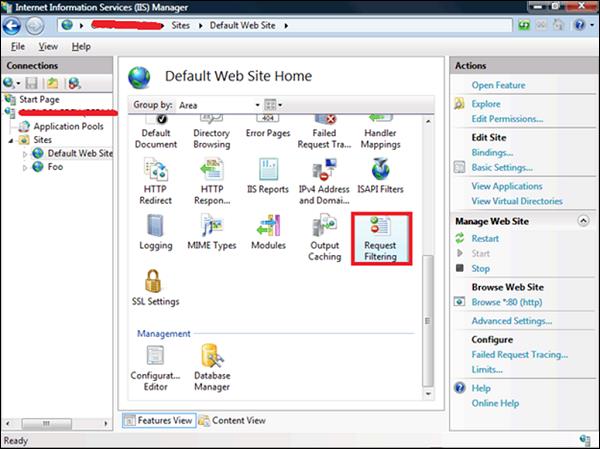
Aktivera och konfigurera regler för begäran om filtrering
Steg 9: Välj sedan Lägg till filtreringsregel , ställ in önskad regel och klicka sedan på OK.
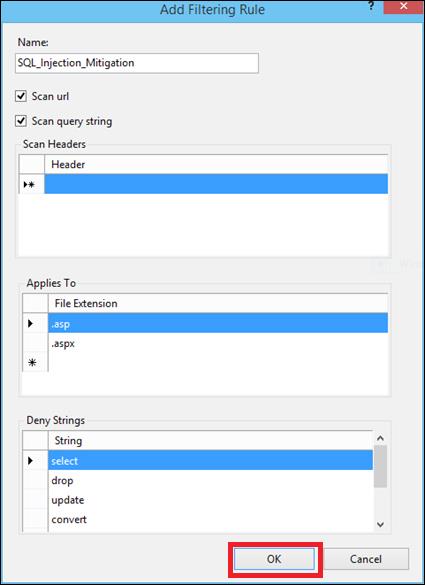
Välj Lägg till filtreringsregel
Steg 10 : Aktivera loggning. För att göra detta, gå till IIS Manager , välj den specifika webbplats du vill konfigurera och välj sedan Loggning.
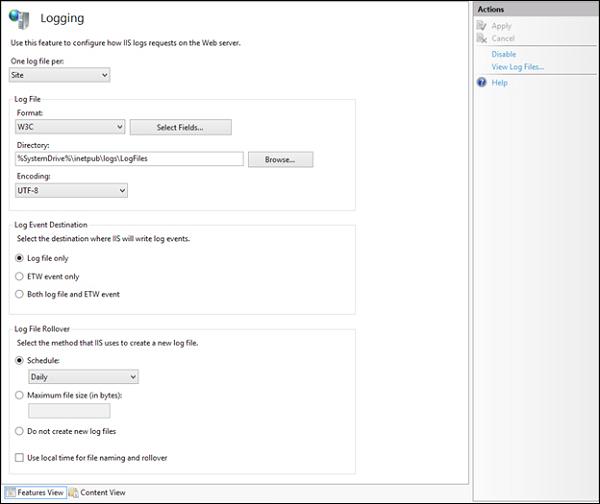
Aktivera loggning
Syslog Server är en viktig del av en IT-administratörs arsenal, särskilt när det gäller att hantera händelseloggar på en centraliserad plats.
Fel 524: En timeout inträffade är en Cloudflare-specifik HTTP-statuskod som indikerar att anslutningen till servern stängdes på grund av en timeout.
Felkod 0x80070570 är ett vanligt felmeddelande på datorer, bärbara datorer och surfplattor som kör operativsystemet Windows 10. Det visas dock även på datorer som kör Windows 8.1, Windows 8, Windows 7 eller tidigare.
Blue screen of death-fel BSOD PAGE_FAULT_IN_NONPAGED_AREA eller STOP 0x00000050 är ett fel som ofta uppstår efter installation av en hårdvarudrivrutin, eller efter installation eller uppdatering av en ny programvara och i vissa fall är orsaken att felet beror på en korrupt NTFS-partition.
Video Scheduler Internal Error är också ett dödligt blåskärmsfel, det här felet uppstår ofta på Windows 10 och Windows 8.1. Den här artikeln visar dig några sätt att åtgärda det här felet.
För att få Windows 10 att starta snabbare och minska starttiden, nedan är stegen du måste följa för att ta bort Epic från Windows Startup och förhindra Epic Launcher från att starta med Windows 10.
Du bör inte spara filer på skrivbordet. Det finns bättre sätt att lagra datorfiler och hålla ordning på skrivbordet. Följande artikel kommer att visa dig mer effektiva platser att spara filer på Windows 10.
Oavsett orsaken, ibland måste du justera skärmens ljusstyrka för att passa olika ljusförhållanden och syften. Om du behöver observera detaljerna i en bild eller titta på en film måste du öka ljusstyrkan. Omvänt kanske du också vill sänka ljusstyrkan för att skydda din bärbara dators batteri.
Vaknar din dator slumpmässigt och poppar upp ett fönster som säger "Söker efter uppdateringar"? Vanligtvis beror detta på programmet MoUSOCoreWorker.exe - en Microsoft-uppgift som hjälper till att koordinera installationen av Windows-uppdateringar.
Den här artikeln förklarar hur man använder PuTTY-terminalfönstret i Windows, hur man konfigurerar PuTTY, hur man skapar och sparar konfigurationer och vilka konfigurationsalternativ som ska ändras.








